График работы:
Отдел продаж 9:00-18:00 (пн - сб)
Тех.поддержка 8:00-20:00 (без выходных)
Адрес: г. Ставрополь, ул. Октябрьская 269А
График работы:
Отдел продаж 9:00-18:00 (пн - сб)
Тех.поддержка 8:00-20:00 (без выходных)
Адрес: г. Ставрополь, ул. Октябрьская 269А
График работы: Отдел продаж 9:00-18:00 (пн - сб) Тех.поддержка 8:00-20:00 (без выходных)
Адрес: г. Ставрополь, ул. Октябрьская 269А
Маркировка обуви - Как зарегистрироваться в системе "Честный Знак"
Что нужно для того, чтобы зарегистрироваться в маркировке обуви?
Перед тем как приступать к регистрации в системе маркировки необходимо произвести подготовку.
Что нужно иметь перед началом регистрации:
- УКЭП – усиленная квалифицированная электронная подпись на имя генерального директора вашей организации;
- Операционная система - Windows 7 или выше. Для пользователей Mas OS X от версии 10.8;
- Вэб-браузер - желательно Google Chrome версия 66, Mozilla Firefox версия 59, Opera версия 52 или новее. Также поддерживаются браузеры Internet Explorer 10 и Safari 10;
- Криптографическая утилита КриптоПро CSP (программу можно скачать на официальном сайте по ссылке);
- Модуль для веб-браузера КриптоПро ЭЦП Browser plug-in (расширение можно скачать на официальном сайте по ссылке);
- Для USB ключей должны быть установлены драйверы eToken или RuToken;
Если все пункты соблюдены, то можно приступать непосредственно к процедуре регистрации в системе «Честный Знак».
Система маркировки товаров в России постоянно развивается и совершенствуется, поэтому процедура регистрации для обувной продукции отличается от ранее проводившейся по табаку.
Процедура регистрации
- Перейдите по ссылке на официальный сайт проекта маркировки обувной продукции.
- В открывшемся окне нажмите ссылку «Зарегистрируйтесь», как указано на картинке:
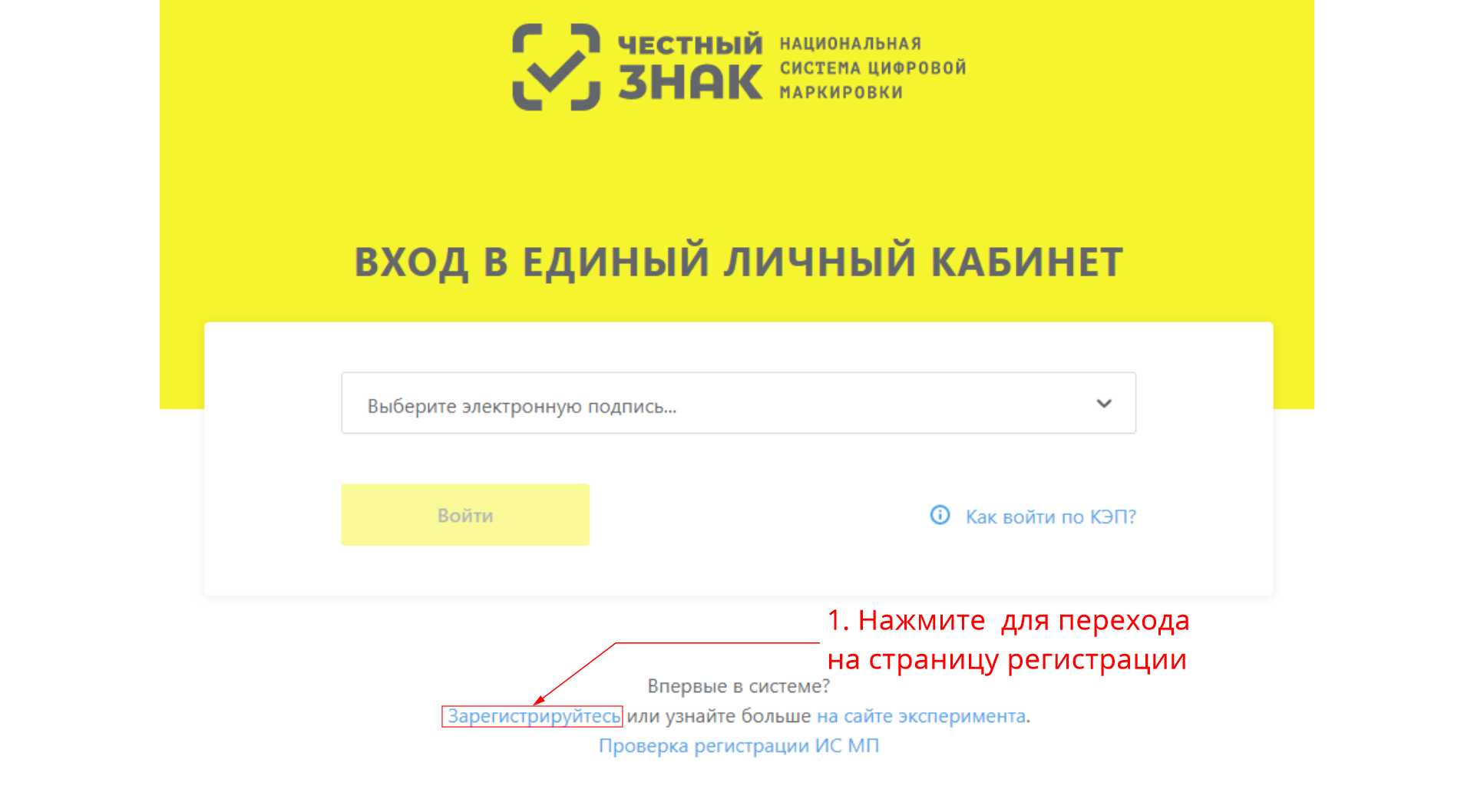
- Далее загрузится диагностическая страница, на которой вы можете проверить готовность вашей системы для использования личного кабинета. Для ее запуска нажмите на кнопку "Проверить";
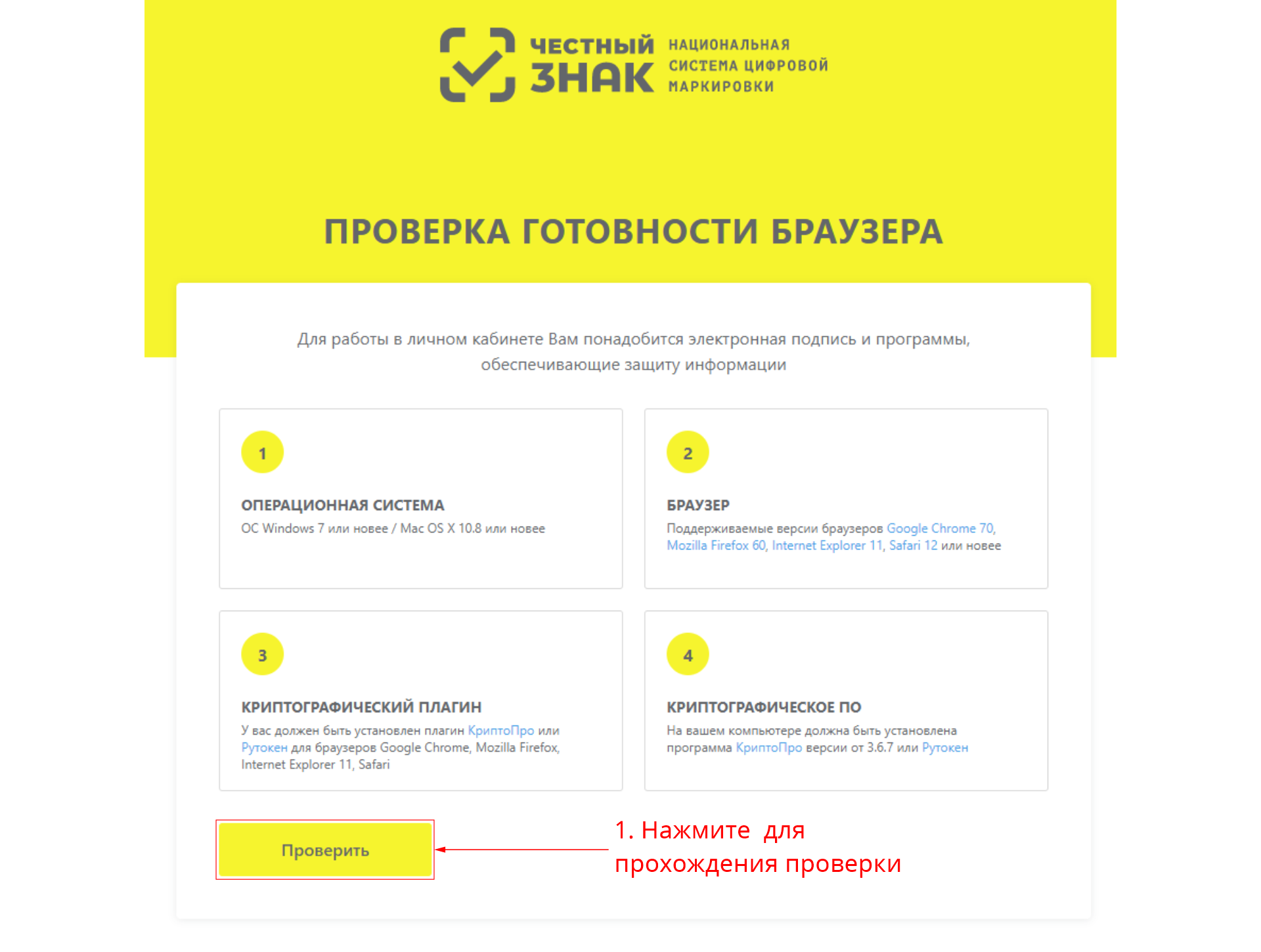
- После этого вам будет выдан ее результат. Чаще всего проблемы у пользователей бывают именно с криптографической утилитой или расширением для браузера. В таком случае вы увидите предупреждение напротив каждого несоответствующего требованиям пункта, а кнопка "Продолжить" будет неактивна.
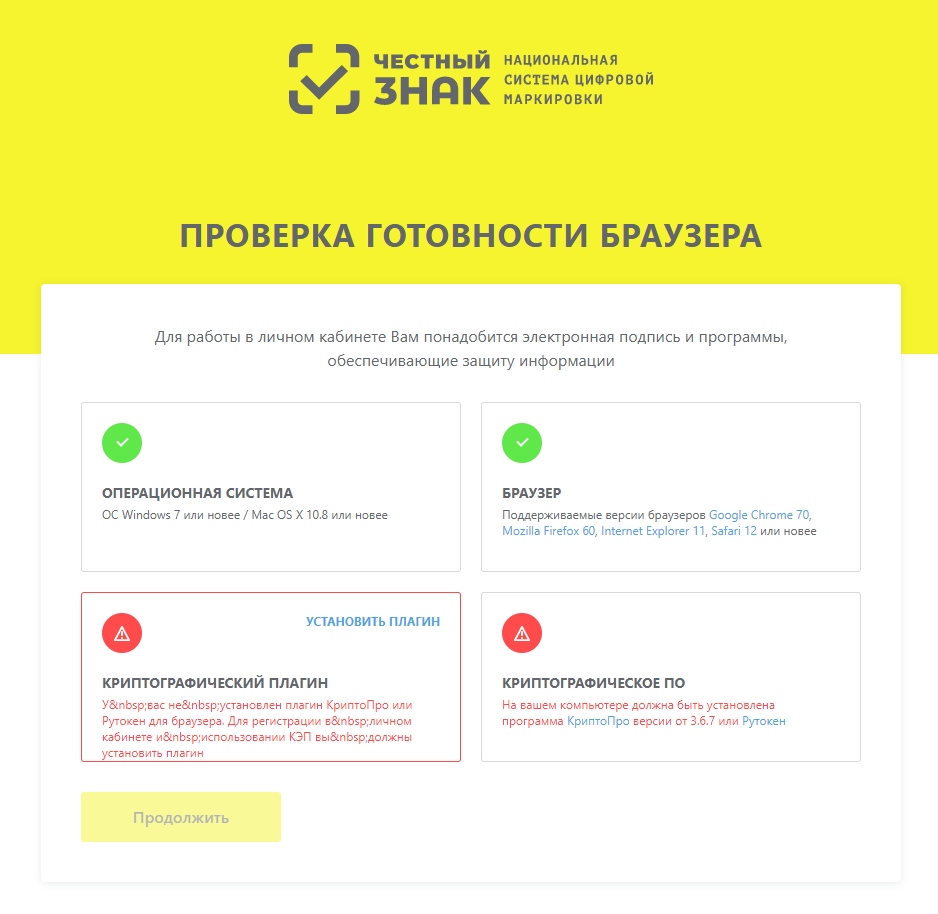
- Для вашего удобства на этой же странице расположены ссылки на корректное программное обеспечение. Когда все тесты успешно пройдены, напротив каждого пункта будет зеленый значок и кнопка "Продолжить" станет активна. Если по каким-либо причинам вам все же не удается устранить проблемы системы, вы можете написать нашему оператору в онлайн чат или заказать обратный звонок для консультации.

- На следующей странице вам нужно будет выбрать ЭЦП на имя генерального директора регистрируемой организации. Убедитесь, что именно этот ключ ЭЦП установлен на компьютере при регистрации;

- Далее вы увидите информацию о владельце ЭЦП. Если по каким-либо причинам, адрес электронной почты и/или номер телефона не отобразились в соответствующих полях, обязательно укажите их. Именно на указанный адрес будет выслано письмо с подтверждением регистрации, а также ссылка на вход в ваш личный кабинет. После еще раз проверьте правильность ввода контактных данных и нажмите "Отправить заявку" для продолжения процедуры регистрации.
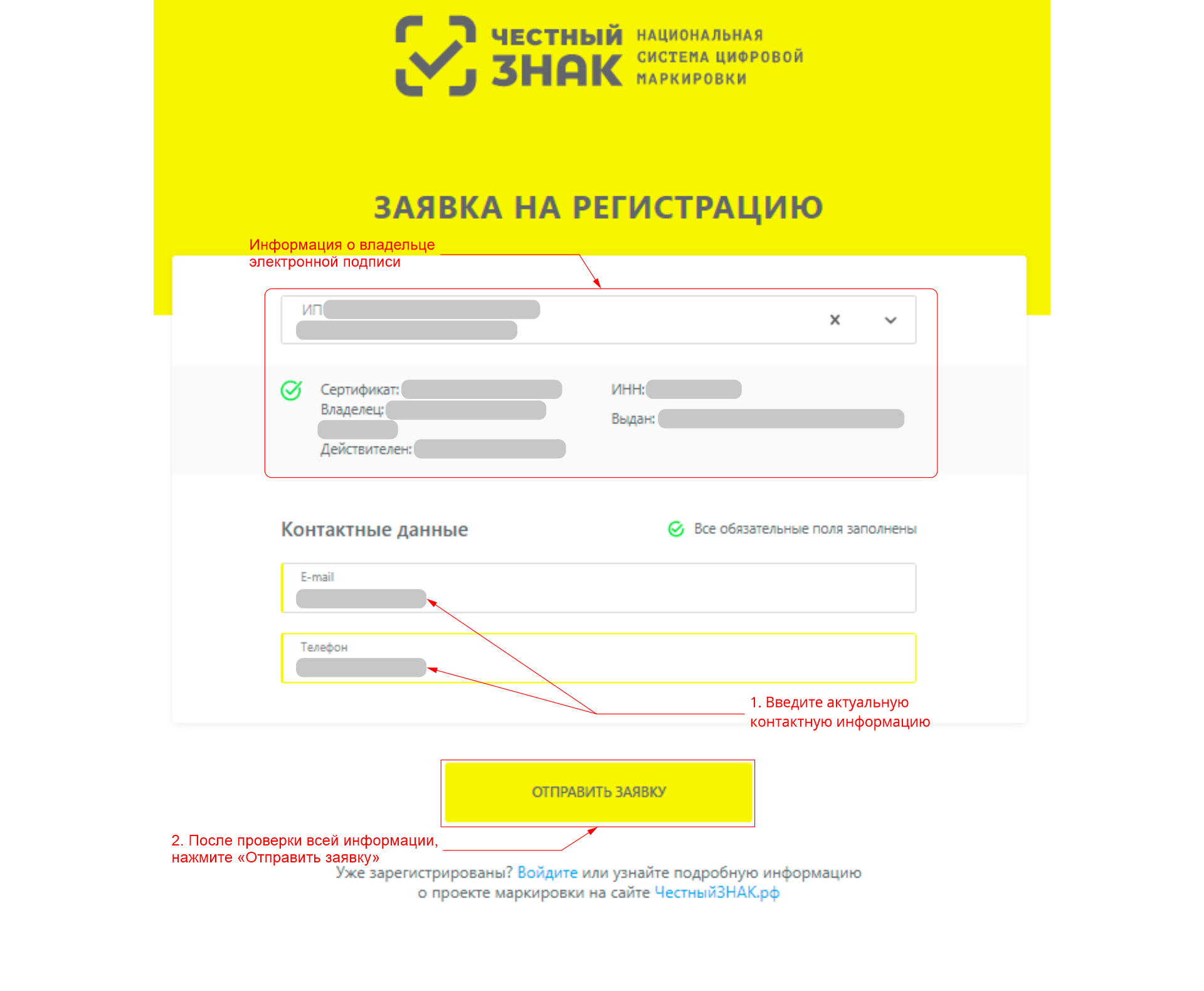
Важно!
Информацию об адресе электронной почте и номере телефона, можно поменять после регистрации. Для этого вам нужно в личном кабинете перейти в раздел "Пользователь", кликнуть на "Редактировать" и ввести актуальную информацию о e-mail и номере телефона. Для того, чтобы изменения были переданы в систему, нажмите "Сохранить изменения".
- Далее вам, на указанный адрес электронной почты, придет письмо с уведомляющее о получении заявки на регистрацию. а затем результат рассмотрения заявки в срок не более 24-х часов с момента подачи заявления, также в этом письме будет ссылка на вход в личный кабинет.
- После перехода по ссылке из письма, загрузиться страница входа в личный кабинет системы маркировки. На данной странице нужно выбрать ЭЦП, на которую производилась регистрация и нажать "Войти";
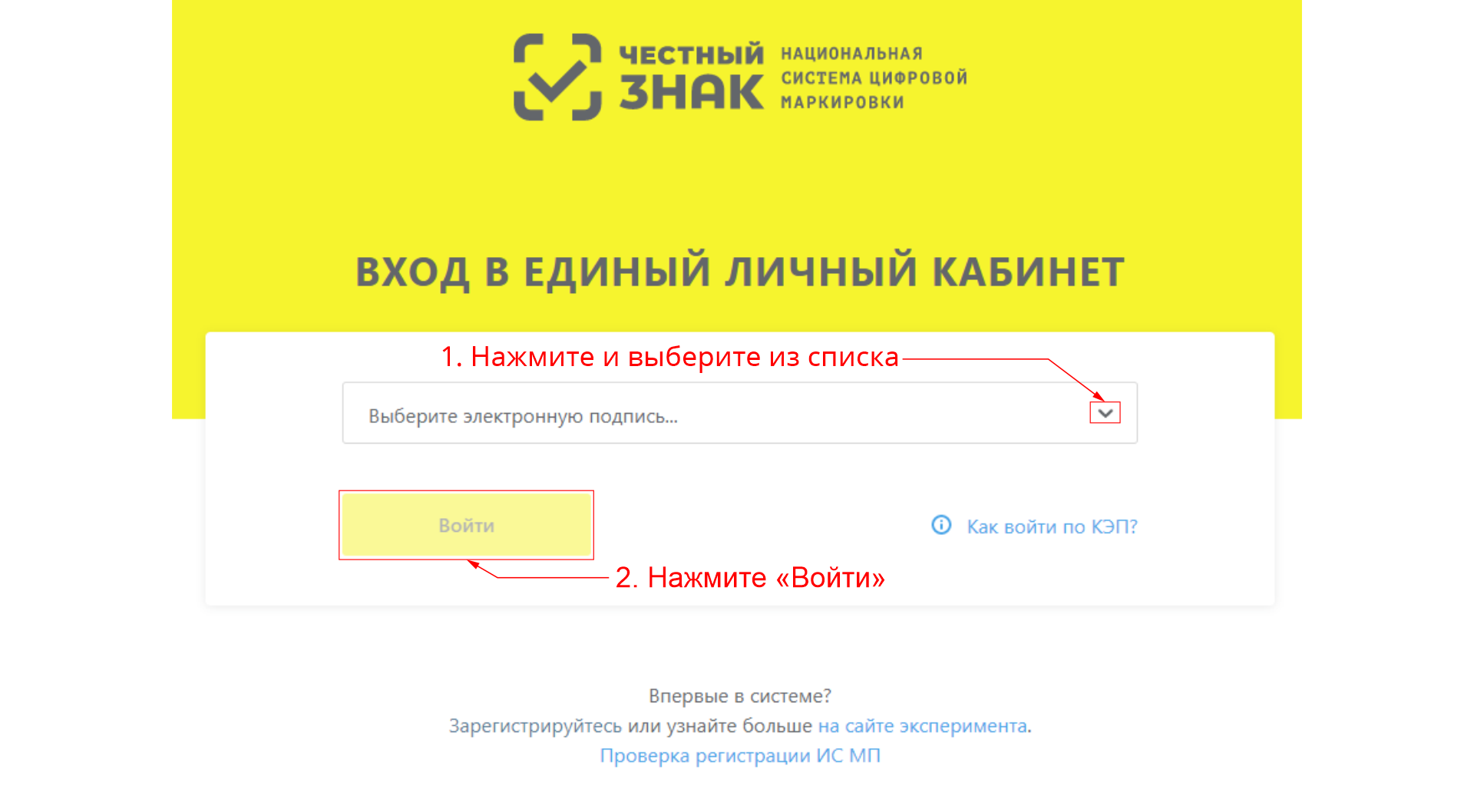
- При первом входе в систему необходимо заполнить профиль учетной записи. Подтвердить, является ли организация производителем или импортером. Выберите «Да», если ваша организация относится к группе производителей/импортеров, либо нажмите «Нет», если вы представитель опта или розницы. После этого вы перейдете к следующему шагу.
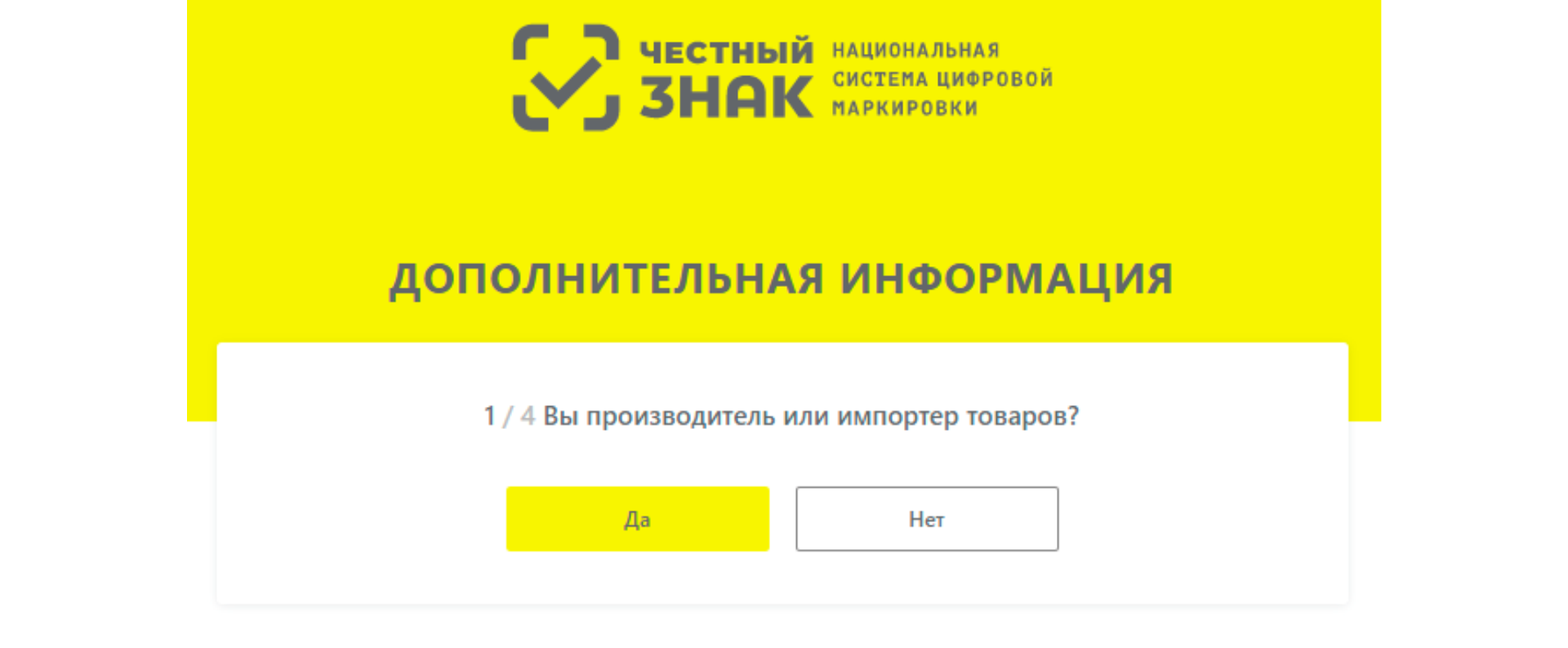
- Если у вас уже есть договор с оператором электронного документооборота (ЭДО), выберите их из списка и укажите ваш идентификатор, присвоенный оператором ЭДО. Если вы работаете с несколькими операторами, укажите их, затем нажмите «Продолжить». В случае, если вы не используете ЭДО этот шаг можно пропустить и перейти к следующему с помощью кнопки «Пропустить»:

- Далее необходимо выбрать участником оборота товаров какой товарной группы, из подлежащих обязательной маркировке, является организация, а затем нажать «Продолжить» или пропустить этот шаг и перейти к следующему по кнопке «Пропустить»:
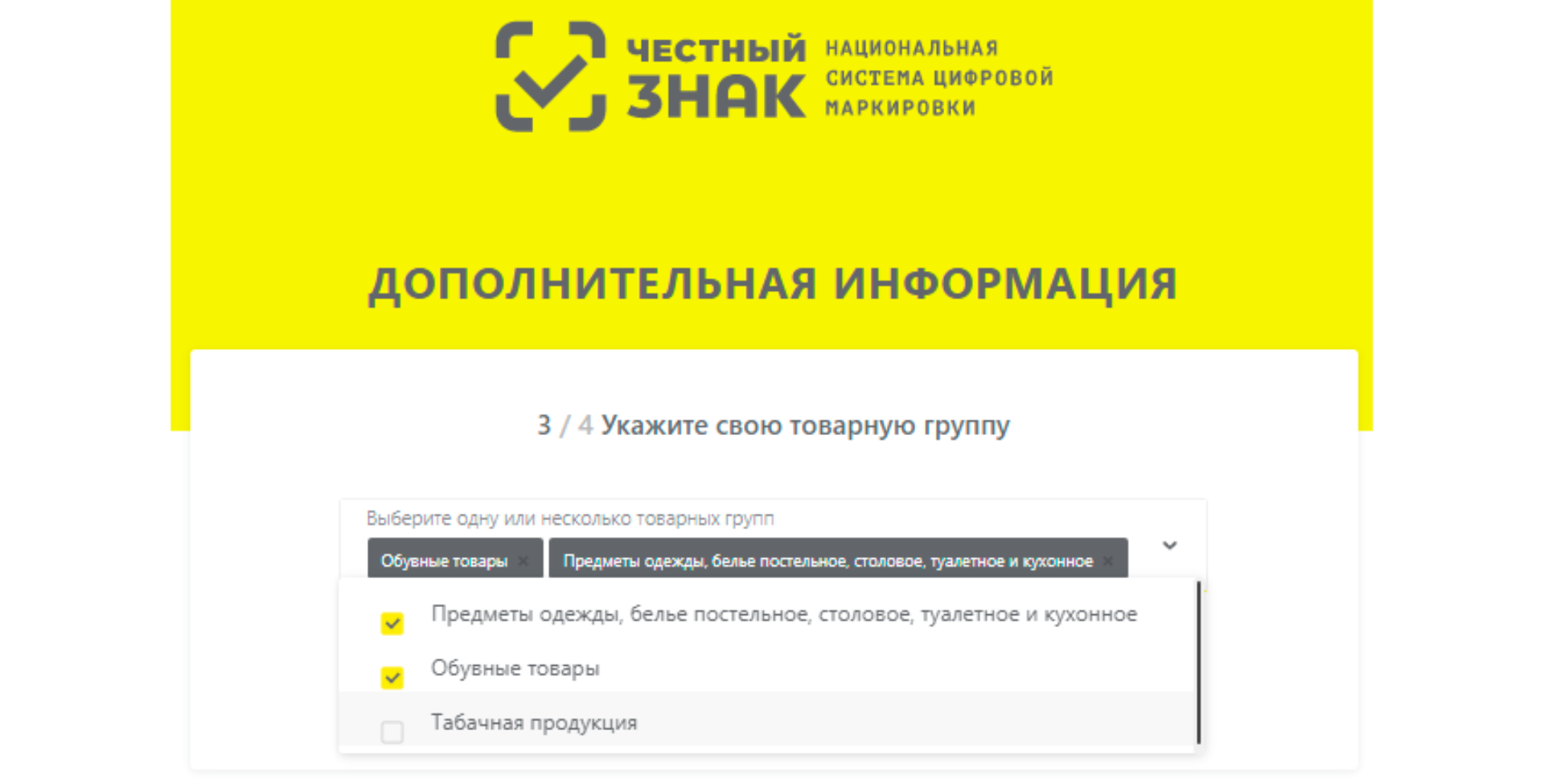
- В случае если участник оборота товаров является членом ГС1 РУС, необходимо указать идентификаторы GSP и GLN, а затем нажать «Продолжить» или пропустить этот шаг и перейти к следующему по кнопке «Пропустить».
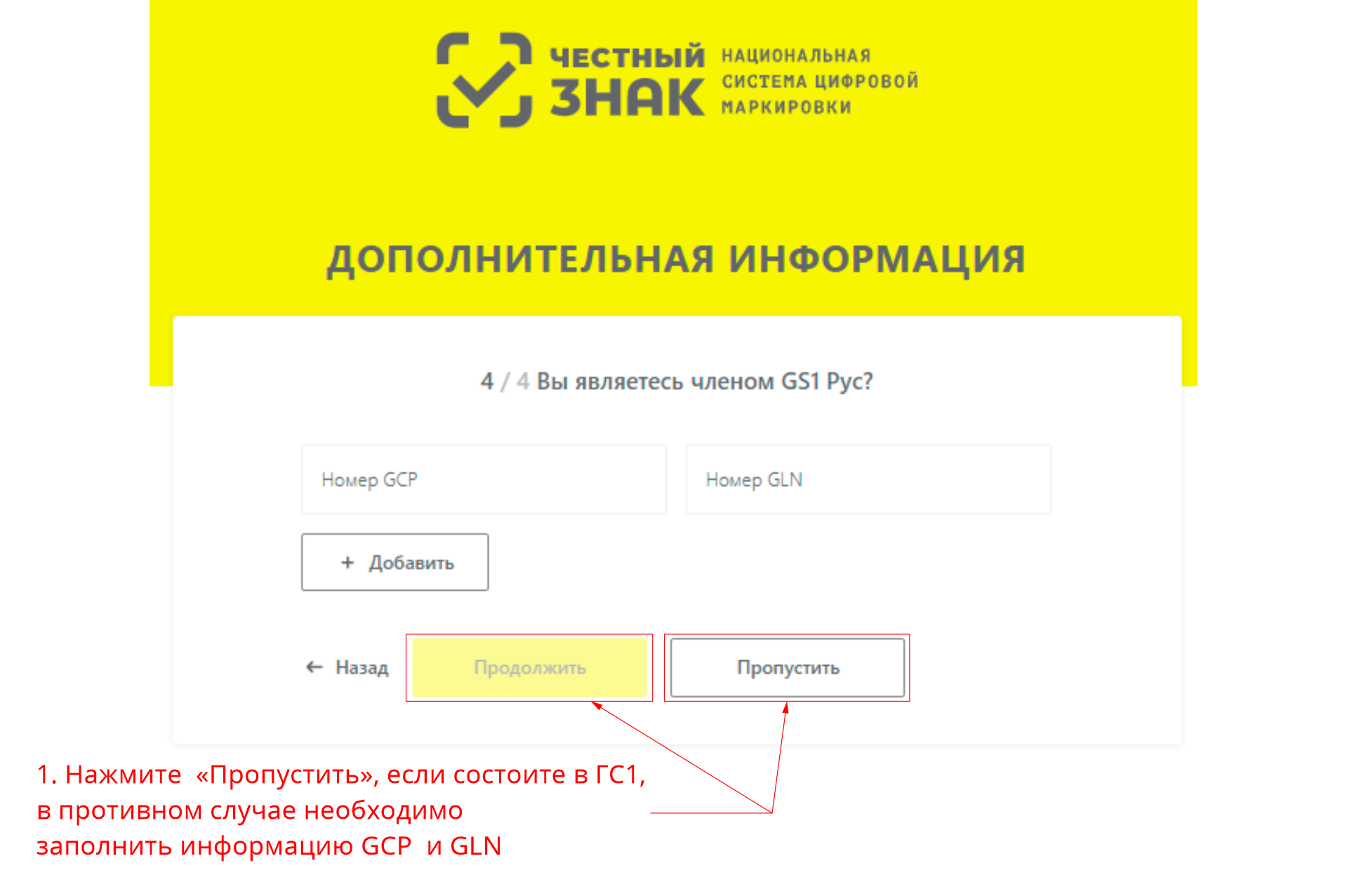
- Далее отобразятся вы увидите считанную из ЭЦП информацию. Обязательно проверьте эти данные на корректность, если все верно, то вы можете продолжить процедуру регистрации, нажав на кнопку «Следующий шаг».
- Также, если необходимо, на данном этапе можно добавить лиц, имеющих право подписи и просмотра документов в ГИС МТ помимо руководителя, для этого нажав на кнопку «+Добавить пользователя» и указав сертификат УКЭП сотрудника по кнопке «+Загрузить сертификат», нажать «Добавить» и в появившемся диалоговом окне нажать на кнопку «Да», чтобы подписать отправляемые сведения с помощью УКЭП. Далее Вы можете добавить еще одного или несколько пользователей, или перейти к следующему шагу, нажав на кнопку «Следующий шаг». В дальнейшем Вы сможете редактировать список пользователей в разделе «Профиль», подробнее в «Инструкции по добавлению пользователей в личном кабинете ГИС МТ».
- Далее необходимо заполнить реквизиты организации для включения в договор с оператором ГИС МТ и перейти к следующему шагу, нажав на кнопку «Следующий шаг»:
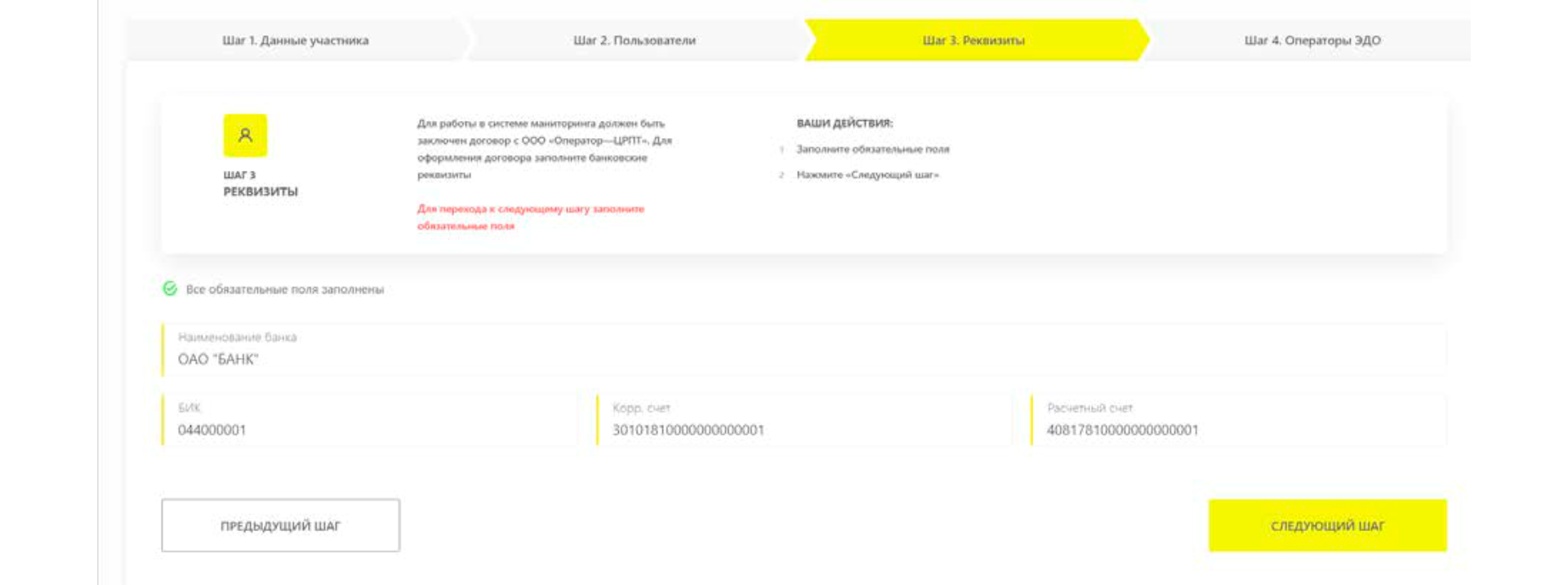
- В случае если организация еще не использует электронный документооборот, необходимо оформить заявку на подключение к системе ЭДО, доступ к которой бесплатно предоставляет оператор ГИС МТ для передачи сведений о товарах, подлежащих обязательной маркировке, заполнив следующую форму:

- В случае если организация уже использует электронный документооборот (далее – ЭДО) на данном шаге есть возможность дополнить/отредактировать сведения об операторе ЭДО, выбрав из выпадающего списка и указав идентификатор, присвоенный оператором ЭДО (при необходимости можно указать несколько).
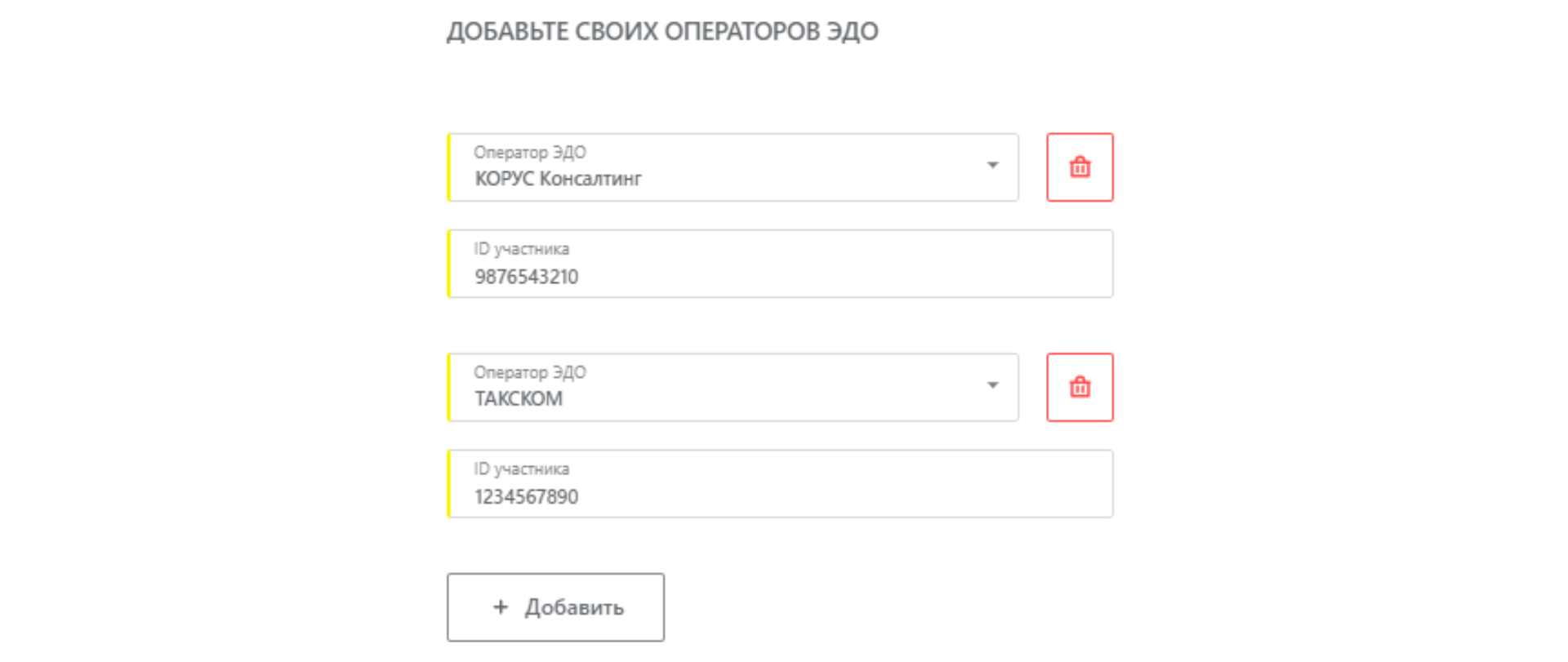
- После заполнения профиля нажмите «Отправить», Ваши данные будут отправлены на проверку оператору ГИС МТ. По результатам проверки вы получите письмо на указанный при регистрации e-mail.
- Вот собственно и все. Ваш личный кабинет к работе. Можно приступать к запросу кодов маркировки и маркировать остатки
По всем возникающим сложностям в процессе регистрации, вы можете обратиться к нашим сотрудникам для консультации. Пишите в онлайн чат или закажите обратный звонок. Мы вам поможем.